Zobrazení vizuálů a dlaždic na celé obrazovce
Když si prohlížíte řídicí panely nebo sestavy ve Power BI službě, může být užitečné rozbalit a zaměřit se na jednotlivý graf nebo vizuál. Můžete to udělat dvěma různými způsoby.
Video: Zobrazení vizuálů na celé obrazovce
Najeďte myší na dlaždici řídicího panelu a výběrem tří teček zobrazte možné akce pro dlaždici. Výběrem možnosti Otevřít v detailním režimu rozbalte dlaždici tak, aby zahrnovala celý prostor řídicího panelu.
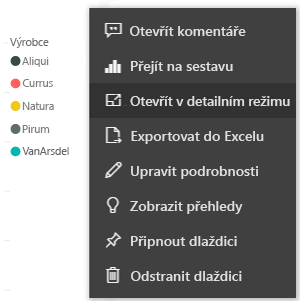
Detailní režim umožňuje zobrazit více podrobností ve vizuálech a legendách. Některé sloupce se například nemusí zobrazit kvůli místu, které je na dlaždici k dispozici.
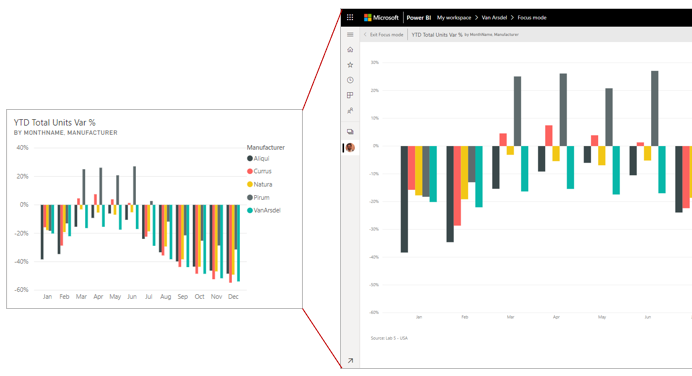
V detailním režimu můžete vizuál připnout přímo na jiný řídicí panel tak, že vyberete ikonu připnutí. Chcete-li režim ostření ukončit, vyberte ikonu Ukončit režim ostření v levém horním rohu.
Postup je podobný při prohlížení sestavy. Vizuál je v detailním režimu stále interaktivní, i když dočasně ztratíte veškerý efekt křížového filtrování mezi vizuály.